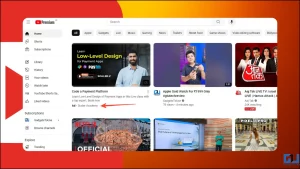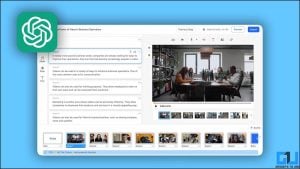시끄러운 환경에서 통화를 하는 것은 특히 나중에 통화 일정을 변경할 수 없을 때 짜증이 날 수 있습니다. 일부 플래그십 스마트폰에는 통화 시 소음을 제거할 수 있는 기능이 OS에 내장되어 있습니다. 오늘 이 가이드에서는 스마트폰에 클리어 통화 기능이 있는 경우 이를 활성화하는 방법을 알려드리겠습니다. 한편, iPhone에서 FaceTime 중 노이즈를 제거하는 방법도 배울 수 있습니다.
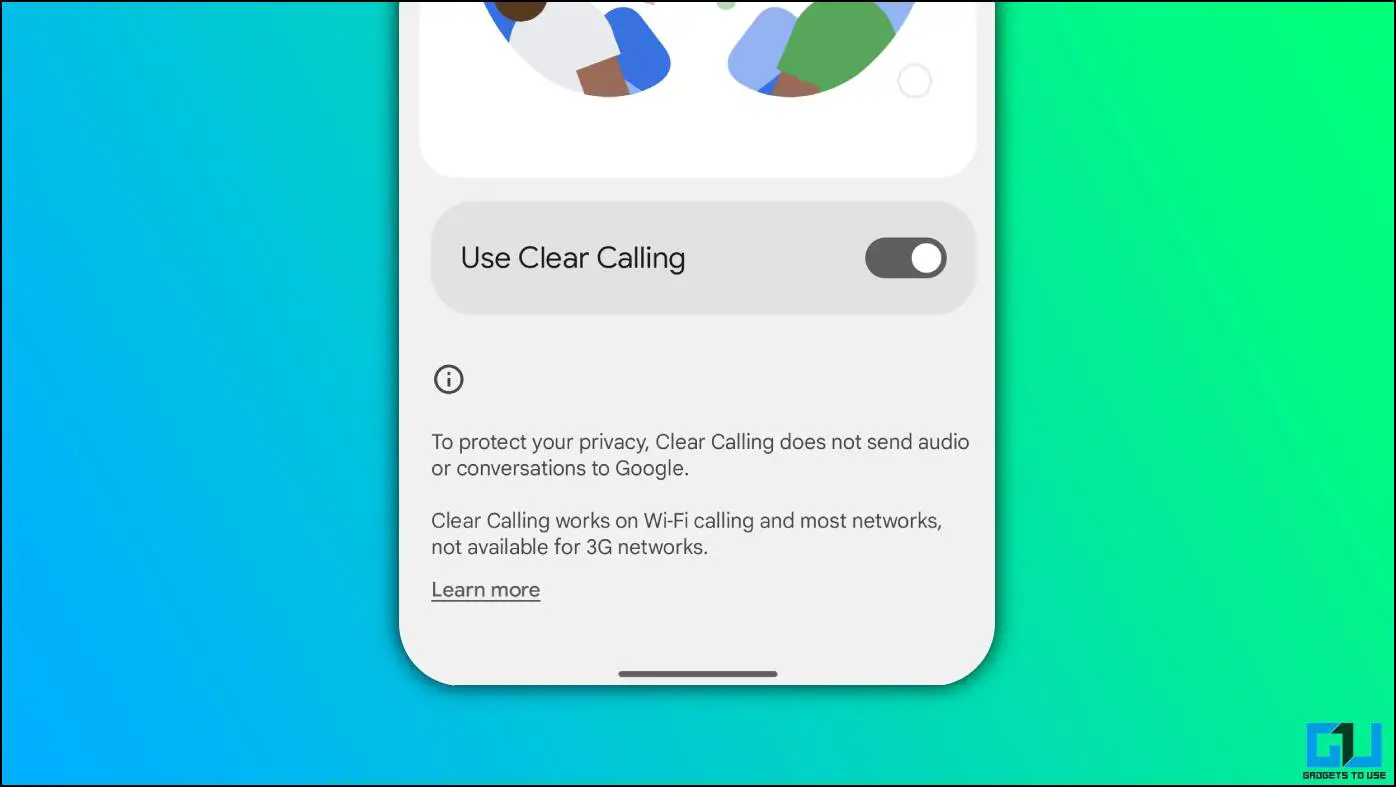
스마트폰에서 선명한 통화를 활성화하는 방법은 무엇인가요?
목차
애플 아이폰과 삼성 및 구글과 같은 유명 브랜드의 플래그십 안드로이드 스마트폰에는 음성 선명도를 위한 기본 기능이 있습니다. iPhone과 같이 이 기능이 기본적으로 비활성화되어 있는 경우도 있습니다. 다음은 스마트폰에서 선명한 통화 기능을 활성화하는 가능한 모든 방법입니다.
방법 1 – 구글 픽셀 스마트폰에서 클리어 통화 활성화하기
Google Pixel 휴대전화의 경우 클리어 통화라는 독점 기능이 제공됩니다. 이 기능은 머신 러닝을 사용하여 통화 중 소음을 제거하여 상대방의 음성을 더 또렷하게 들을 수 있도록 합니다. Pixel 스마트폰에서 선명한 통화 기능을 사용 설정하는 방법은 다음과 같습니다.
1. 2. 설정 앱으로 이동합니다.
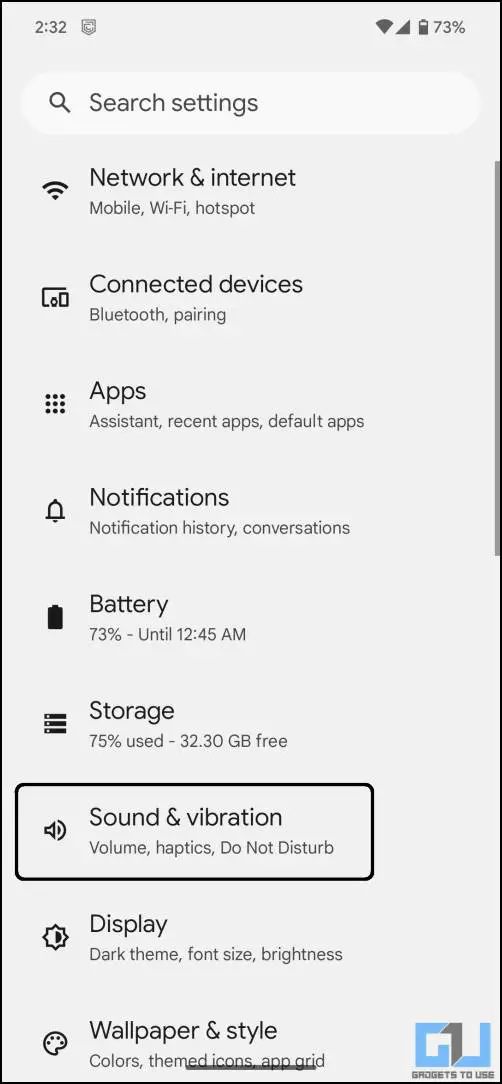
2. 이동 소리 및 진동 > 선명한 통화.
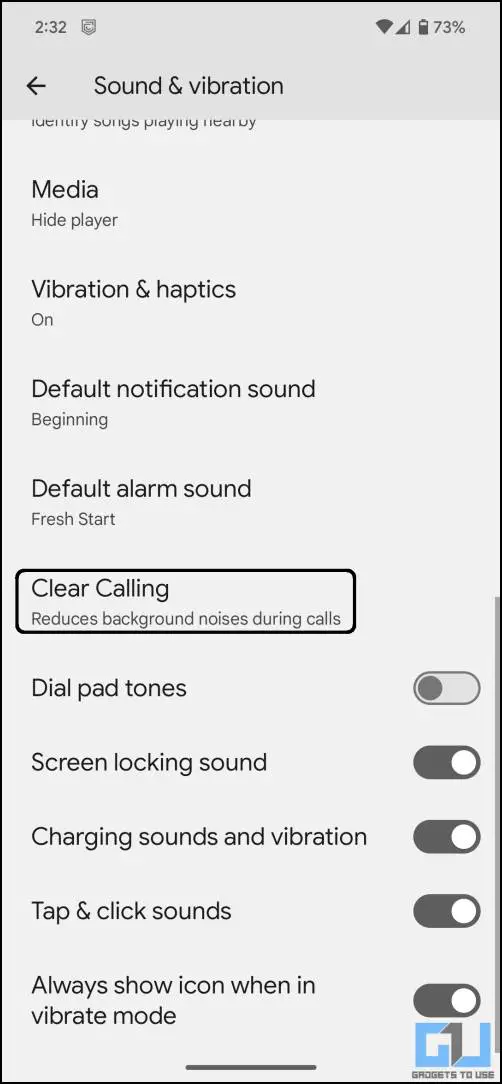
3. 3. 통화 삭제 토글합니다.
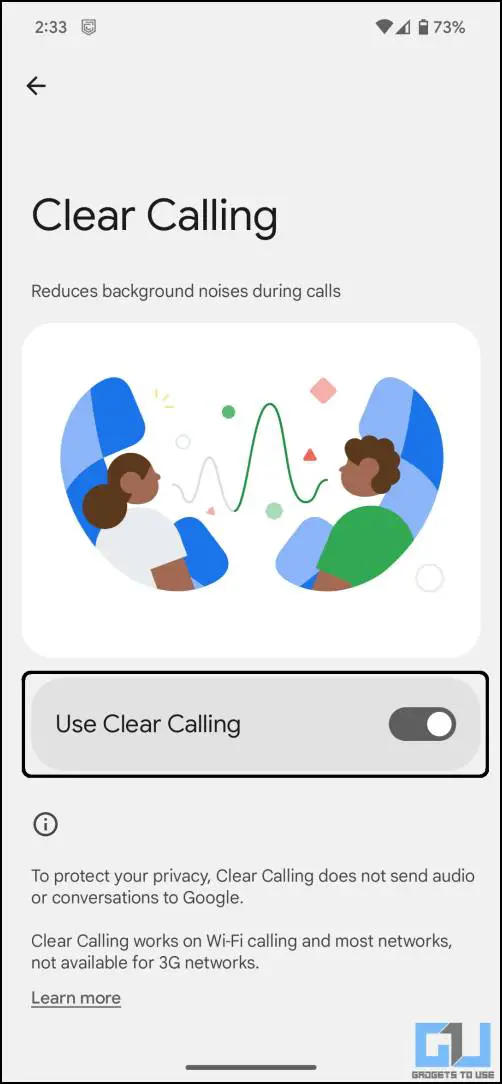
이 기능을 활성화하면 필요할 때마다 음성 통화에서 소음을 제거합니다. 클리어 통화 기능이 표시되지 않는 경우 스마트폰을 최신 OS 버전으로 업데이트하세요. 이 기능은 Pixel 7 시리즈 스마트폰에서만 사용할 수 있지만, 추후 더 많은 Pixel 휴대전화를 지원할 예정입니다.
방법 2 – 삼성 갤럭시 스마트폰에서 음성 포커스 모드 활성화하기
삼성은 음성 통화 품질을 개선하기 위해 스마트폰에 보이스 포커스라는 유사한 기능을 제공하고 있습니다. 이 기능은 음성 통화 중 소음을 제거하며 놀랍도록 잘 작동합니다. 삼성 갤럭시 스마트폰에서 이 기능을 활성화하는 방법은 다음과 같습니다.
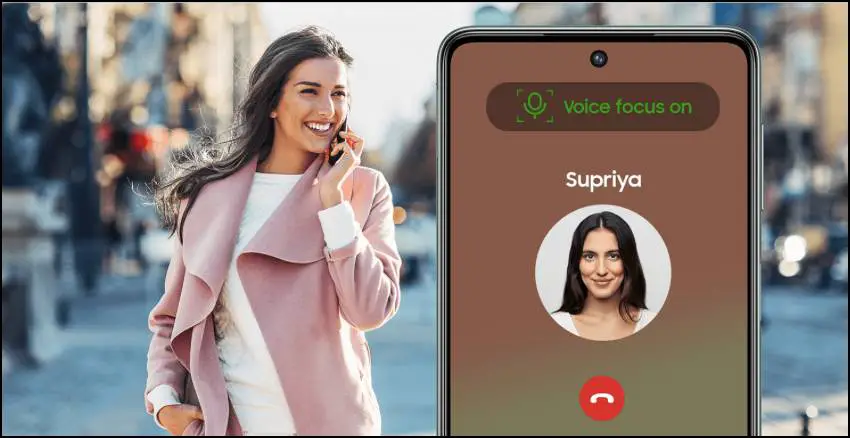
1. 를 탭합니다. 마이크 icon 를 클릭하고 통화 중일 때 휴대폰 왼쪽 상단에 있는 버튼을 클릭합니다.
2. The 음성 초점 모드 가 해당 통화 중에 활성화됩니다.
이 기능은 삼성의 M, F, A 시리즈 스마트폰에서만 사용할 수 있습니다. 설정에서 이 기능을 활성화 또는 비활성화할 수 있는 옵션이 없습니다. 또한 다른 삼성 스마트폰에서 음성 초점 기능을 사용할 수 있는지 여부도 명확하지 않습니다.
방법 3 – 모토로라 스마트폰에서 크리스탈톡 AI 활성화하기
모토로라 스마트폰에는 크리스탈톡 AI라는 독점 기능이 있습니다. 이 기능은 음성 초점 및 클리어 통화와 동일한 작업을 수행합니다. 모토로라 스마트폰에서 크리스탈톡 기능을 활성화하는 방법은 다음과 같습니다.
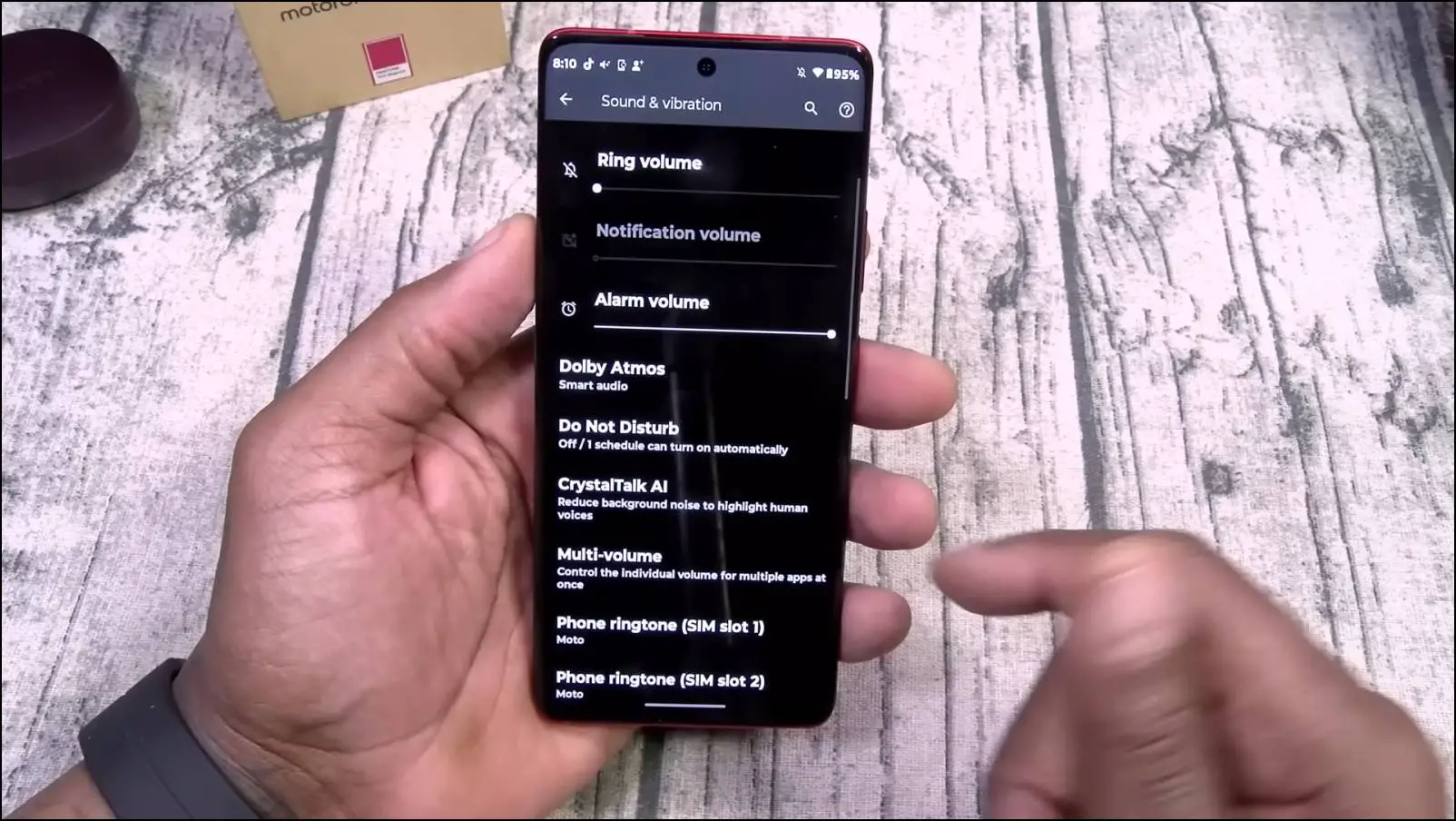
크레딧: 플로시 카터(유튜브)
1. 2. 설정 메뉴로 이동하여 소리 및 진동.
2. 스크롤하여 위치 찾기 크리스탈톡 AI 를 검색하여 엽니다.
3. 활성화 토글을 탭하여 활성화합니다.
이 기능을 활성화하면 스마트폰이 머신 러닝을 사용하여 음성 통화 중 소음을 제거합니다. 이 기능은 모든 모토로라 스마트폰에서 사용할 수 있습니다.
방법 4 – Apple iPhone에서 음성 차단 활성화하기
애플도 음성 격리 기능으로 음성 통화 차단에 동참했습니다. 음성 차단은 iOS 16.4 이상을 실행하는 iPhone에서 사용할 수 있습니다. 이 기능은 상대방이 내 목소리를 또렷하게 들을 수 있도록 주변 소음을 제거합니다. 지원되는 Apple iPhone에서 이 기능을 활성화하는 방법은 다음과 같습니다.
1. 오른쪽 상단 모서리에서 아래로 스와이프하여 제어 센터 통화 중
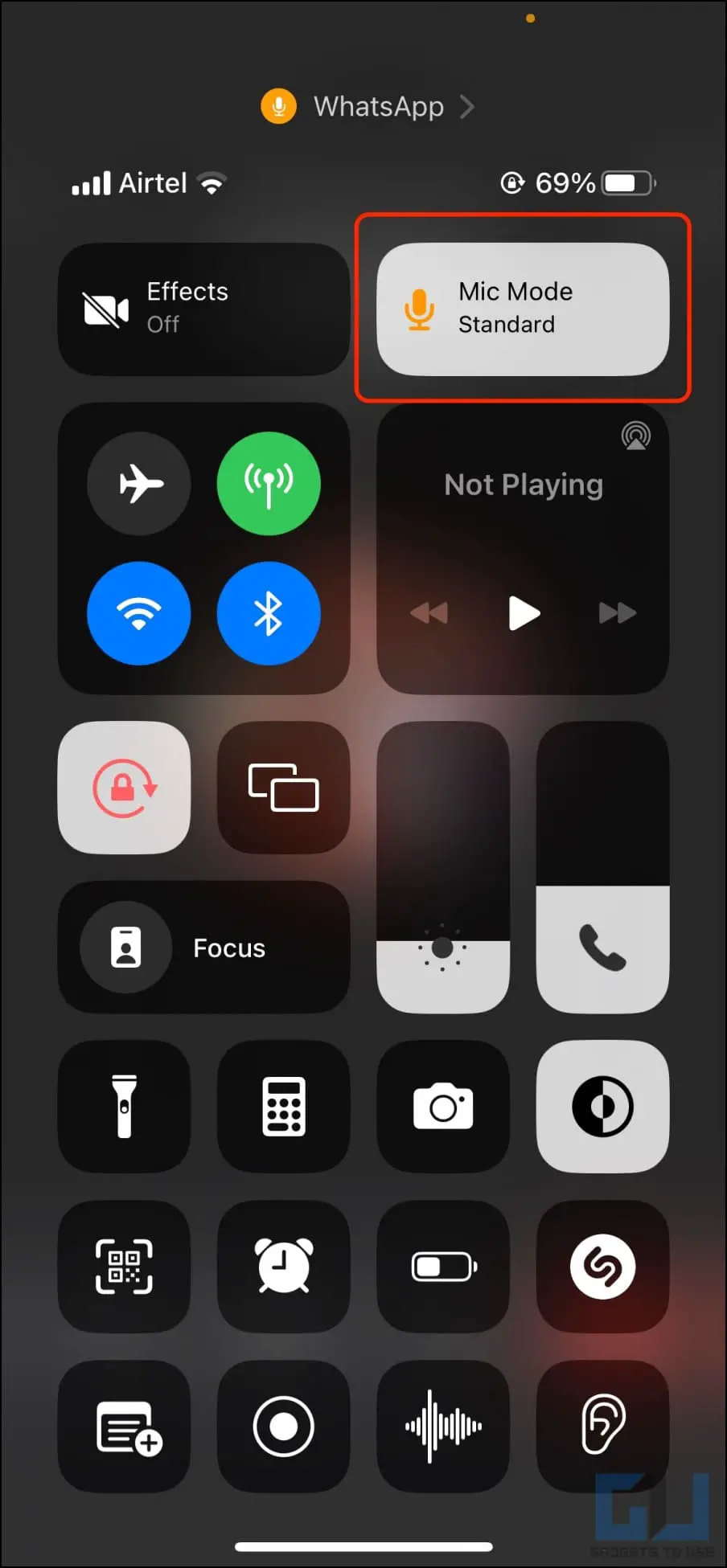
2. 2. 마이크 모드 옵션을 선택하고 음성 격리.
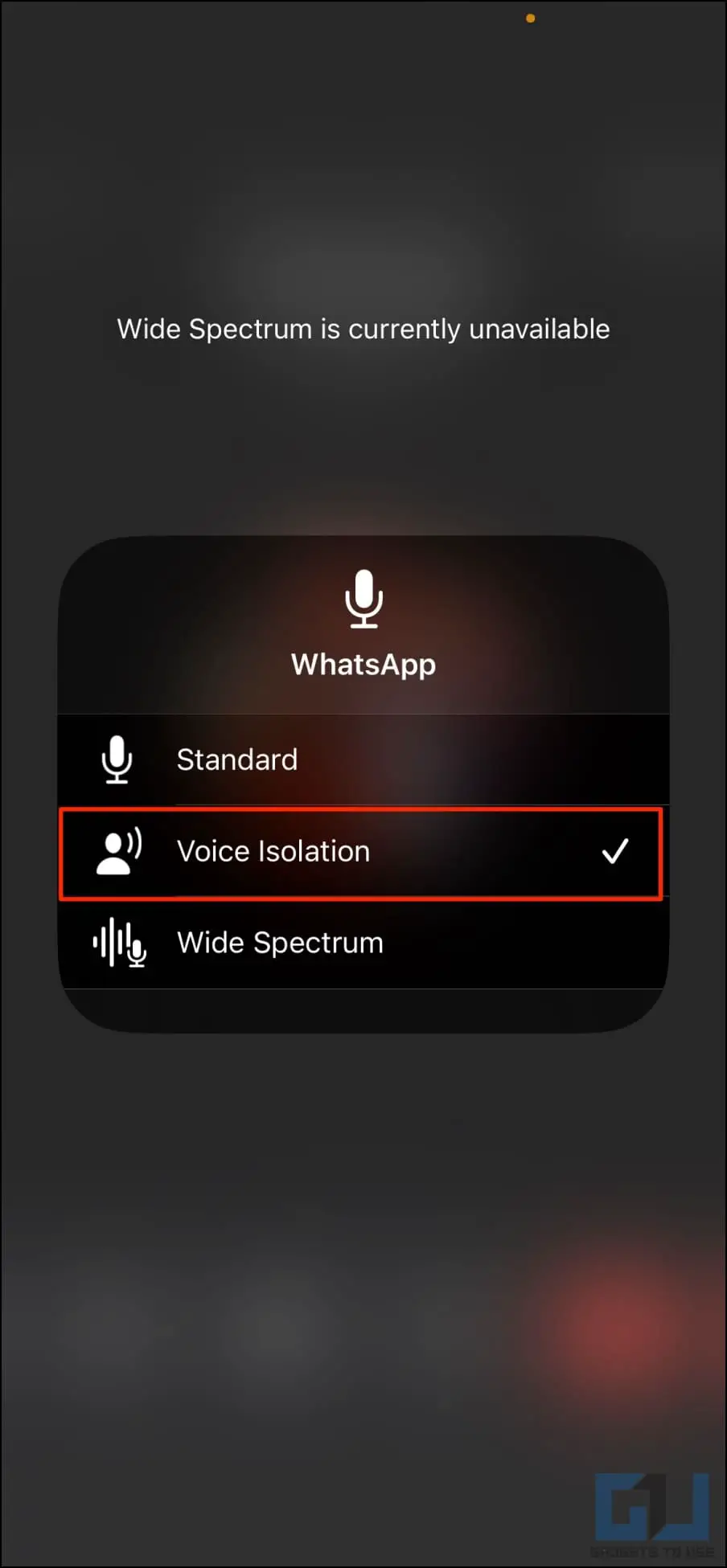
음성 차단 기능은 iPhone에서 시끄러운 환경에서 통화할 때 유용하게 사용할 수 있습니다. 이 기능은 iPhone X 이상 모델에서만 지원됩니다.
자주 묻는 질문
Q. 음성 통화 중 노이즈를 제거하려면 어떻게 해야 하나요?
스마트폰에서 통화 중 노이즈를 제거하는 방법은 사용 중인 휴대폰에 따라 다양한 방법이 있습니다. 필요에 따라 위에 언급된 방법을 시도해 볼 수 있습니다. 일부 기능은 소프트웨어로 구현되는 반면 다른 기능은 하드웨어에 따라 다르며 모든 스마트폰에서 작동하지 않을 수 있습니다.
Q. 삼성 휴대폰에서 음성 포커스 기능을 찾을 수 없는 이유는 무엇인가요?
음성 포커스 기능은 갤럭시 M, 갤럭시 F, 갤럭시 A 시리즈 등 극히 일부 삼성 스마트폰에만 제한적으로 제공됩니다. 사용 중인 스마트폰이 이 기능을 지원하지 않을 수 있습니다.
마무리
이 글의 마지막 부분에서는 위에 나열된 스마트폰을 사용하는 경우 소음을 제거하여 최상의 음성 통화 경험을 얻는 방법에 대해 설명합니다. 저희는 대부분의 기능을 테스트해 본 결과 훌륭하게 작동하는 것을 확인했습니다. 이러한 기능에 대한 문의는 소셜 미디어 페이지를 통해 문의하실 수 있습니다. 그곳에서 최신 스마트폰 팁과 요령을 확인해보세요. 더 많은 정보를 확인하시려면 GadgetsToUse를 계속 지켜봐 주시고, 아래 링크도 확인해 주세요.
다음에 관심이 있으실 수도 있습니다:
- 트루콜러를 사용하여 WhatsApp에서 스팸 전화를 감지하는 방법
- Android 휴대폰에서 WiFi 통화를 끄는 6가지 방법
- 모르는 번호로부터 걸려오는 왓츠앱 전화를 무음으로 설정하는 3가지 방법
- 삼성 갤럭시 휴대폰에서 빅스비로 통화를 차단하는 방법